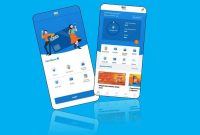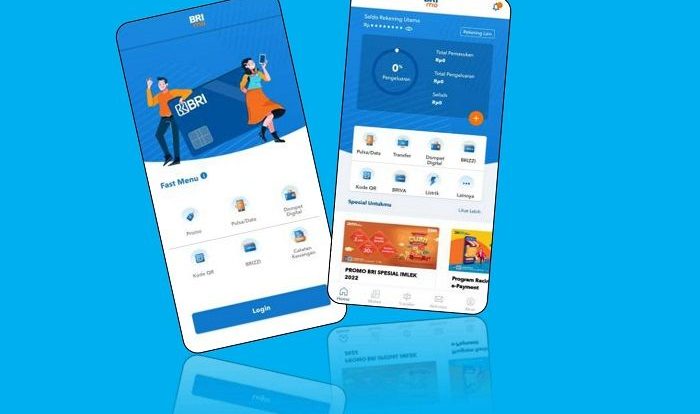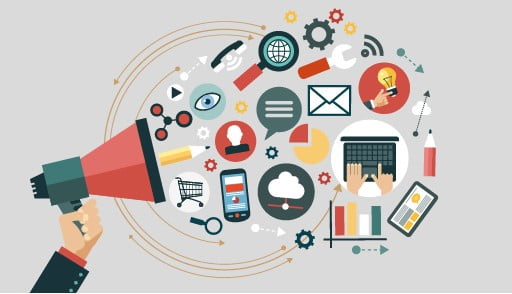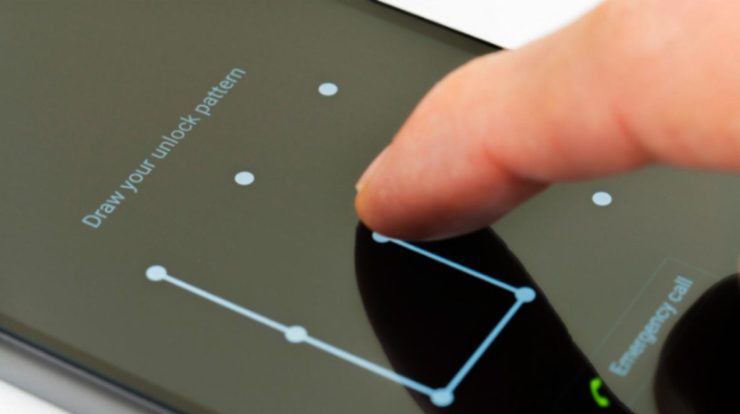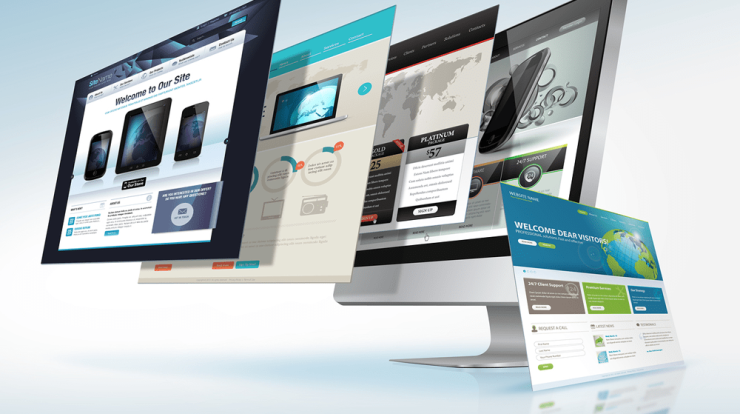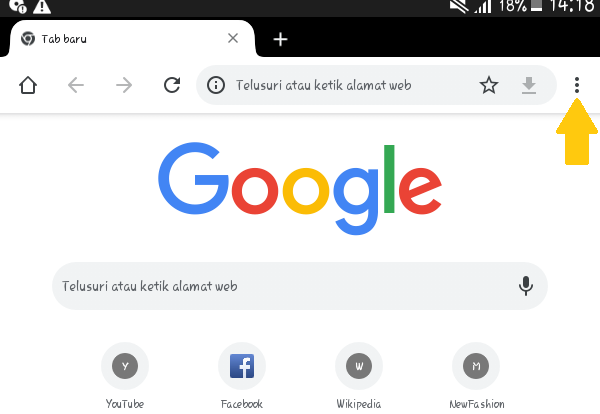
Seobaru.com – Hallo sobat seo, kembali lagi bersama admin yang selalu setia menemani sobat seo semuanya, kali ini admin akan membahas tentang Cara Update Google Chrome di Android dan PC.
Chrome Android adalah produk yang di kelola oleh google dan banyak di gunakan oleh ribuan orang. Sistem ini memerlukan pembaruan, tapi sayangnya, masih banyak yang belum paham cara update Google Chrome baik do PC maupun Android.
Pembaruan sistem ini sangat penting karena supaya keamanan kamu terjamin pada saat berselancar di Internet. Bukan hanya itu saja pembaruan ini juga merubah tampilan browser jadi lebih keren.
Bila tiba-tiba perangkat kamu lag,crash,lambat. Maka yang harus kamu lakukan iyalah melakukan pembaharuan.
Pada tips kali ini saya akan memberitahukan kepada kamu bagaimana cara melakukan pembaruan software agar browsing menjadi lebih nyaman.
Cara Update Google Chrome di Android
1. Langkah pertama buka aplikasi Play Store di ponsel atau tablet Android Anda.
2. Terus klik kanan atas, dan ketuk ikon profil pada android.
3. Ketuk pada bagian kelola aplikasi & perangkat yang tersedia.
4. Klik pada bagian “update tersedia”
Cara Update Google Chrome di Pc
1. Buka peramban chrome.
2. Lalu klik ikon tiga titik vertikal di pojok kanan atas layar.
3. Klik opsi Update Google Chrome
4. Tunggu sampai proses selesai kemudian klik tombol Relaunch.
5. Google Chrome berhasil di update.
Catatan bila kamu tidak menemukan opsi Update maka kemungkinan Google kamu sudah diupdate. Dan untuk memeriksa nya ikuti cara di bawah ini!.
Pada peramban Chrome klik ikon tiga titik vertikal di kanan atas
Pilih opsi Bantuan atau help
Selanjutnya klik opsi Tentang Google Chrome atau About Google Chrome. Setelah update selesai kamu akan di minta Relaunch Chrome, klik opsi tersebut, jika sedang membuka tab,tak perlu khawatir, Google Akan mengembalikan tab history sebelumnya kamu buka.
Bila Google Chrome kamu memiliki centang biru maka perangkat itu telah terupdate. Dan centang biru tersebut dapat kamu liat di menu About Google Chrome.
Jendela Chrome samaran atau incognito tidak akan terbuka setelah kamu mengklik opsi Relaunch.
Chrome di Android juga perlu di update agar kinerjanya semakin baik dan meningkat, dan supaya aman bila kamu mengunjungi berbagai website.